Для часто запускаемых программ от имени другого пользователя, неудобно каждый раз нажимать Shift и щелкать правой кнопкой мыши, проще воспользоваться специальной встроенной командой Runas. Для этого создадим ярлык, который будет запускать нужную программу от имени другого пользователя компьютера. Как создать ярлык можно прочитать здесь. В поле «Объект» напишем следующую команду:
runas /user:пользователь программа
программа — имя исполняемого файла, который мы хотим запустить. Если исполняемый файл находится не в системных переменных окружения, необходимо указывать полный путь до него.
runas /user:Андрей notepad.exe
В случае если имя пользователя или путь программы содержат пробелы, нужно взять их в двойные кавычки по отдельности.
runas /user:»Дмитрий Петров» «C:Program Files (x86)VideoLANVLCvlc.exe»
Сохраняем ярлык, теперь при его запуске будет появляться черное окно с просьбой ввести пароль. Внимание, при вводе пароля ничего не происходит, просто вводите его и нажимаете клавишу Enter .
FAQ. Как создать .bat файл?
Все хорошо работает, но вводить постоянно пароль быстро надоедает. На этот случай, команда Runas имеет специальный ключ /savecred. В случае его использования, пароль вводится только один раз при первом запуске, он сохраняется в недрах Windows и при последующих запусках подставляется автоматически. Вся команда выглядит следующим образом:
runas /savecred /user:Андрей notepad.exe
Как создать файл .BAT в Windows 7

Каждый день пользователь выполняет за компьютером огромное количество различных операций с файлами, службами и программами. Некоторым приходится выполнять однотипные простые действия, которые вручную занимают значительное количество времени. Но не стоит забывать, что перед нами стоит мощная вычислительная машина, которая при правильной команде в состоянии выполнить все сама.
Самым примитивным способом автоматизации любого действия является создание файла с расширением .BAT, в простонародье именуемого как «батник». Это очень простенький исполняемый файл, который при запуске выполняет заранее заданные действия, после чего закрывается, ожидая следующего запуска (если он многоразовый). Пользователь с помощью специальных команд задает последовательность и количество операций, которые «батник» должен выполнить после запуска.
Как создать «батник» в операционной системе Windows 7
Сделать этот файлик может любой пользователь на компьютере, который имеет достаточно прав для создания и сохранения файлов. На счет выполнения немного сложнее — выполнение «батника» должно быть разрешено как и отдельно взятому пользователю, так и операционной системе в целом (запрет иногда накладывается в целях безопасности, ведь исполняемые файлы не всегда создаются для благих дел).
Будьте внимательны! Никогда не запускайте на компьютере файлы с расширением .BAT, скачанные из неизвестного или подозрительного ресурса, а также не используйте при создании такого файла код, в котором вы не уверены. Исполняемые файлы такого типа умеют шифровать, переименовывать или удалять файлы, а также форматировать целые разделы.
Как запустить игру или программу от Администратора в Windows 10
Способ 1: использование расширенного текстового редактора Notepad++
Программа Notepad++ является аналогом стандартного Блокнота в операционной системе Windows, значительно превосходя его в количестве и тонкости настроек.
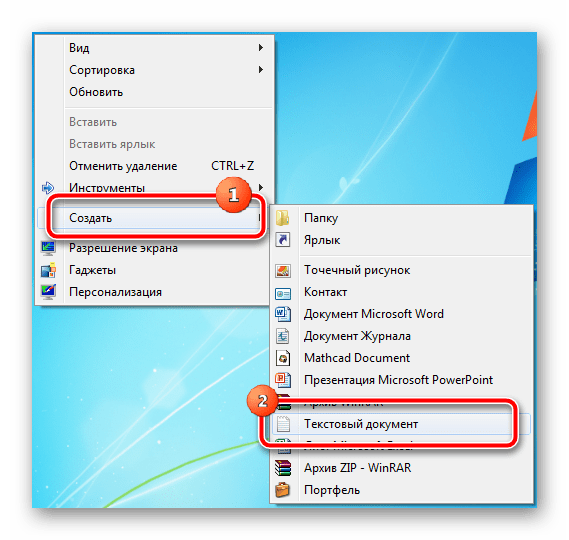
-
Файл можно создать на любом диске или в папке. Для примера будет использован рабочий стол. На свободном месте нажмите правую кнопку мыши, наведите курсор на надпись «Создать», в выпавшем сбоку окошке щелчком левой кнопки мыши выберите «Текстовый документ»
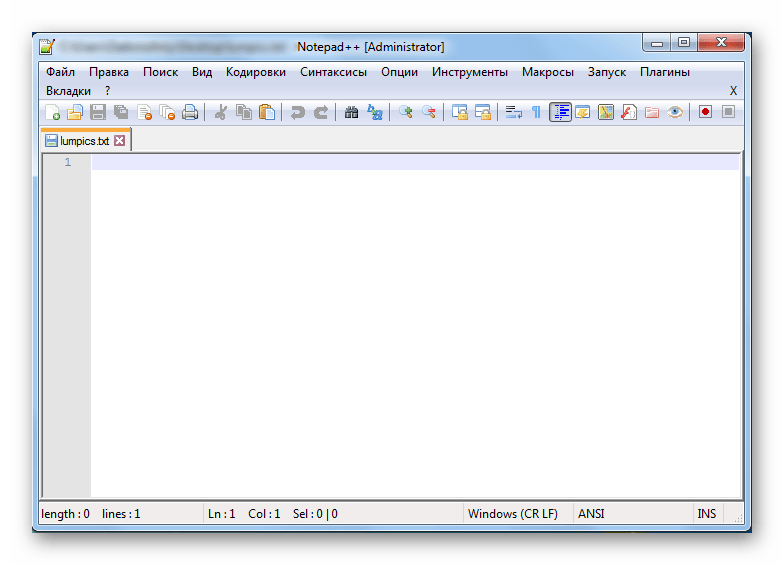
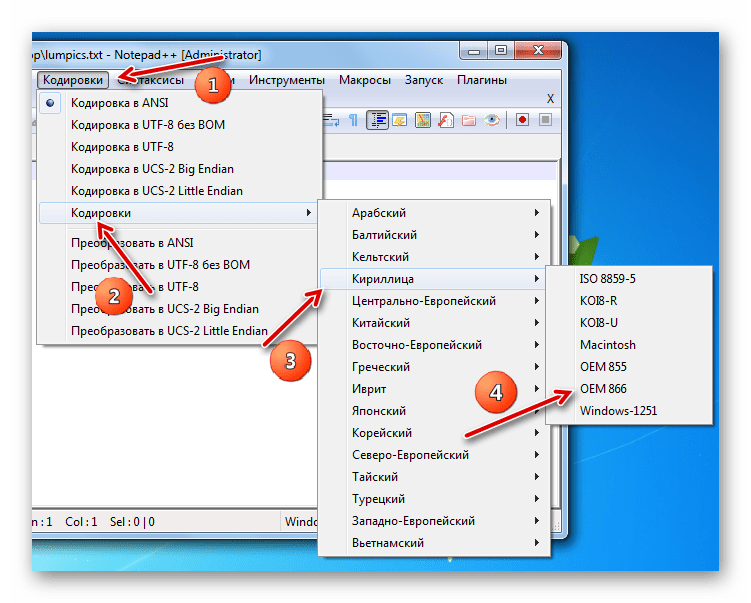
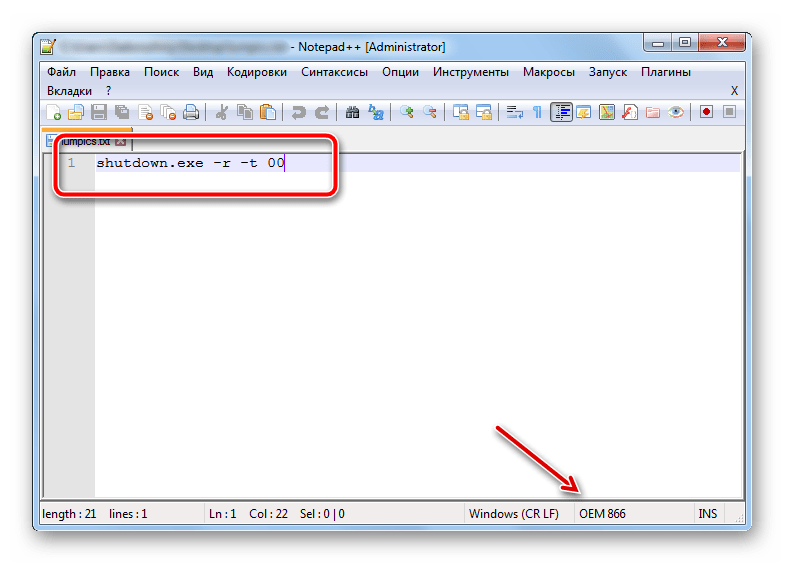
После запуска этот батник перезагрузит компьютер. Сама команда означает запуск перезагрузки, а цифры 00 — задержку ее выполнения в секундах (в данном случае она отсутствует, то есть перезапуск выполнится незамедлительно).
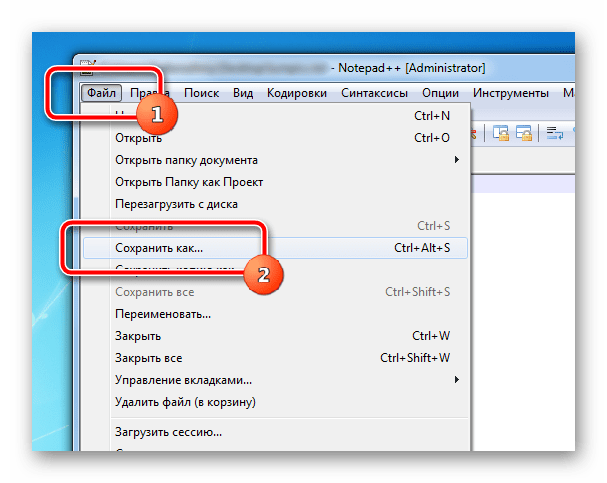
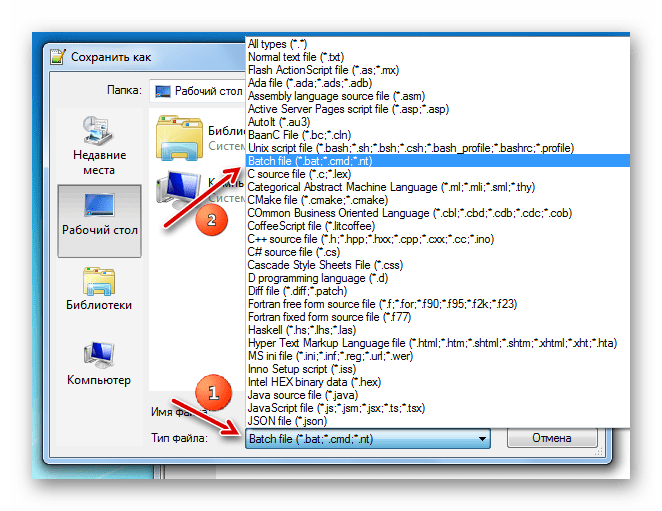 К уже заданному ранее слову или фразе без пробела допишется «.BAT», и получится так, как на скриншоте ниже.
К уже заданному ранее слову или фразе без пробела допишется «.BAT», и получится так, как на скриншоте ниже. 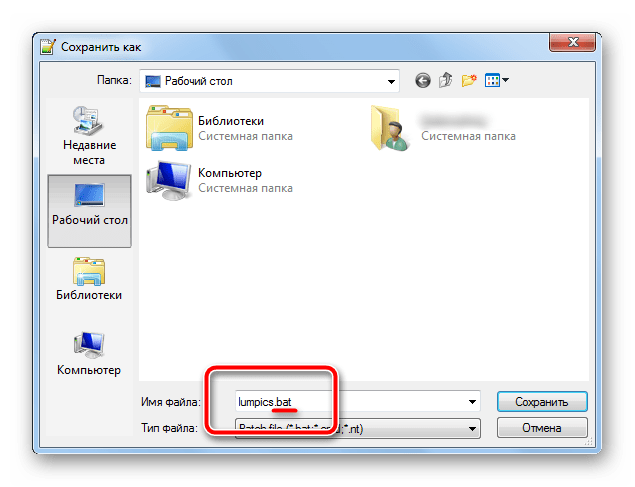
Способ 2: использование стандартного текстового редактора Блокнот
Он обладает элементарными настройками, которых вполне хватает для создания самых простых «батников». Инструкция абсолютно аналогична предыдущему способу, программы лишь немного отличаются в интерфейсе.
- На рабочем столе двойным щелчком откройте ранее созданный текстовый документ — от откроется в стандартном редакторе.
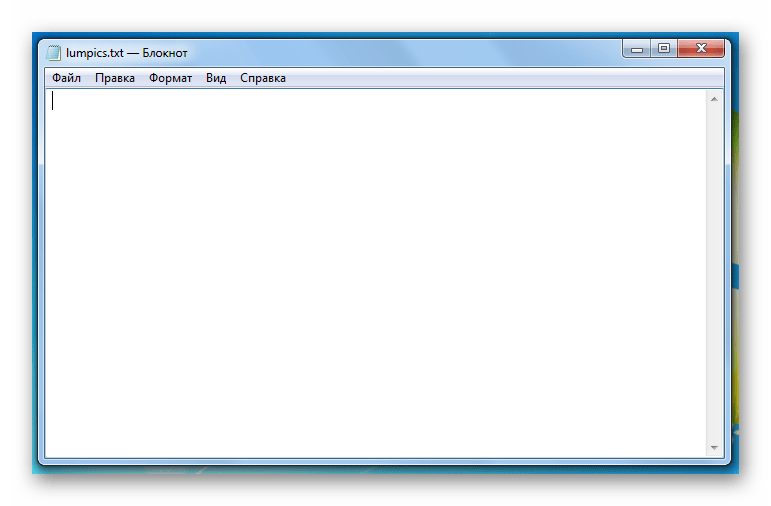
- Команду, которую использовали ранее, скопируйте и вставьте в пустое поле редактора.
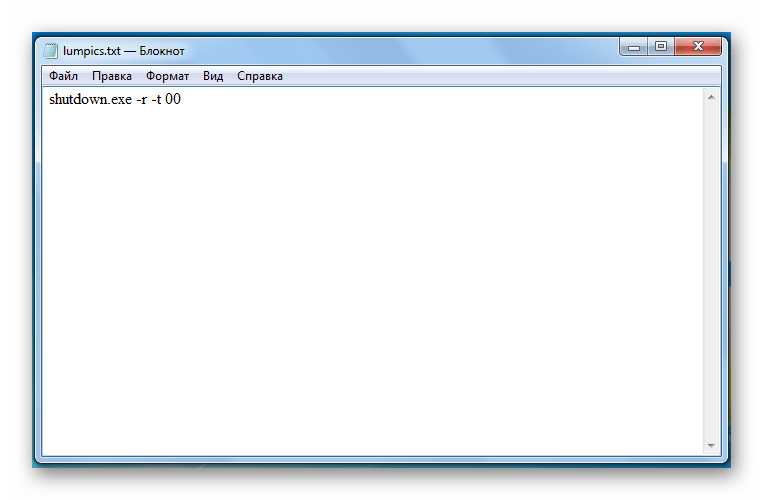
- В окошке редактора слева вверху нажмите на кнопку «Файл» — «Сохранить как…». Откроется окно Проводника, в котором необходимо указать место сохранения конечно файла. Здесь отсутствует способ задания необходимого расширения с помощью пункта в выпадающем меню, поэтому просто нужно дописать к названию «.BAT» без кавычек, чтобы получилось так, как на скриншоте ниже.
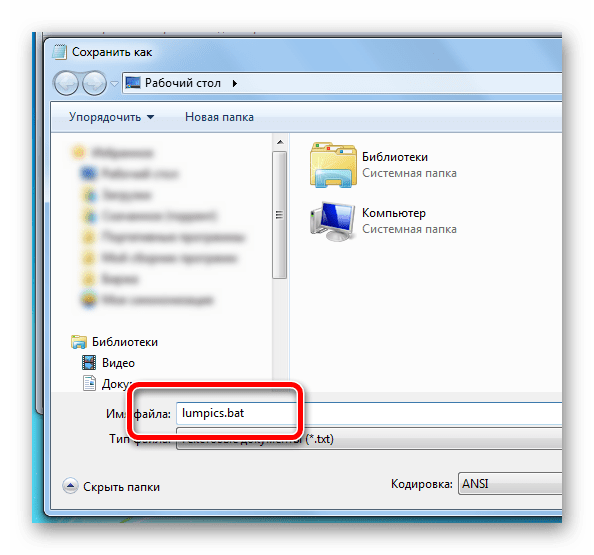
Оба редактора отлично справляются с созданием батников. Стандартный блокнот больше подходит для простых кодов, в которых используются несложные одноуровневые команды. Для более серьезной автоматизации процессов на компьютере необходимы продвинутые батники, которые с легкостью создаются расширенным редактором Notepad++.
Рекомендуется запускать файл .BAT от имени администратора, чтобы не возникало проблем с уровнями доступа к определенным операциям или документам. Количество задаваемых параметров зависит от сложности и назначения задачи, которую необходимо автоматизировать.
Источник: lumpics.ru
Как закодировать BAT-файл, чтобы он всегда запускался в режиме администратора?
Я хотел бы выполнить ее в режиме администратора. Как изменить bat-код, чтобы запустить это от имени администратора?
Правильно ли это? Нужно ли ставить кавычки?
runas /user:Administrator invis.vbs Example1Server.exe
135 2011-07-25T02:51:29+00:00 10
Редактировал вопрос 25-го июля 2011 в 2:59
Комментарии к вопросу (2)
Востребованные видео

3 года назад

6 лет назад

4 года назад

3 года назад

3 года назад

10 лет назад
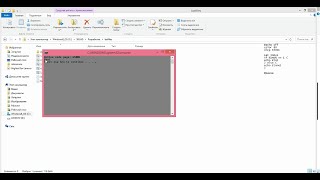

5 лет назад

5 лет назад

9 лет назад

5 лет назад

3 года назад

2 года назад

9 лет назад

7 лет назад
Ed Greaves
Ответ на вопрос
11-го декабря 2012 в 12:08
2012-12-11T00:08:27+00:00
Дополнительно
Другой ответ требует ввода пароля учетной записи администратора. Кроме того, запуск под учетной записью в группе администратора — это не то же самое, что запуск от имени администратора см: UAC в Википедии.
Инструкции Windows 7.
Для запуска от имени администратора создайте ярлык для пакетного файла.
- Щелкните правой кнопкой мыши пакетный файл и нажмите кнопку копировать
- Перейдите в то место, где вы хотите разместить ярлык.
- Щелкните правой кнопкой мыши на фоне каталога
- Выберите Вставить ярлык
Затем вы можете установить ярлык на запуск от имени администратора:
- Щелкните ярлык правой кнопкой мыши
- Выберите Свойства
- На вкладке Ярлык нажмите Дополнительно
- Установите флажок «Запуск от имени администратора»
- Нажмите OK, OK
Теперь, когда вы дважды щелкните по ярлыку, он запросит подтверждение UAC, а затем Запуск от имени администратора (что, как я уже говорил, отличается от запуска под учетной записью в группе администратора).
Смотрите скриншот ниже
Примечание:. Когда вы делаете это для Run As Administrator, текущий каталог (путь) не будет совпадать с bat-файлом. Это может вызвать некоторые проблемы во многих случаях, когда bat-файл ссылается на относительные файлы рядом с ним. Например, в моей Windows 7 каталог cur dir будет SYSTEM32 вместо местоположения bat-файла! Чтобы обойти эту проблему, вы должны использовать
чтобы убедиться, что cur dir находится по тому же пути, где находится bat-файл.
Источник: kzen.dev